Как скачать и установить Spotify на Chromebook
Если вы работаете или просматриваете веб-страницы на своем Chromebook, вам может потребоваться фоновая музыка. Если вы являетесь постоянным пользователем Spotify, но не знаете, как загрузить его на свой Chromebook, эта статья вам поможет.
Как установить Spotify на Chromebook
Есть несколько способов использовать Spotify на устройстве Chromebook. Вы можете либо зайти в веб-приложение Spotify, чтобы послушать музыку, либо загрузить приложение с помощью Google Play Store или диспетчера пакетов Linux.
Использование веб-приложения Spotify
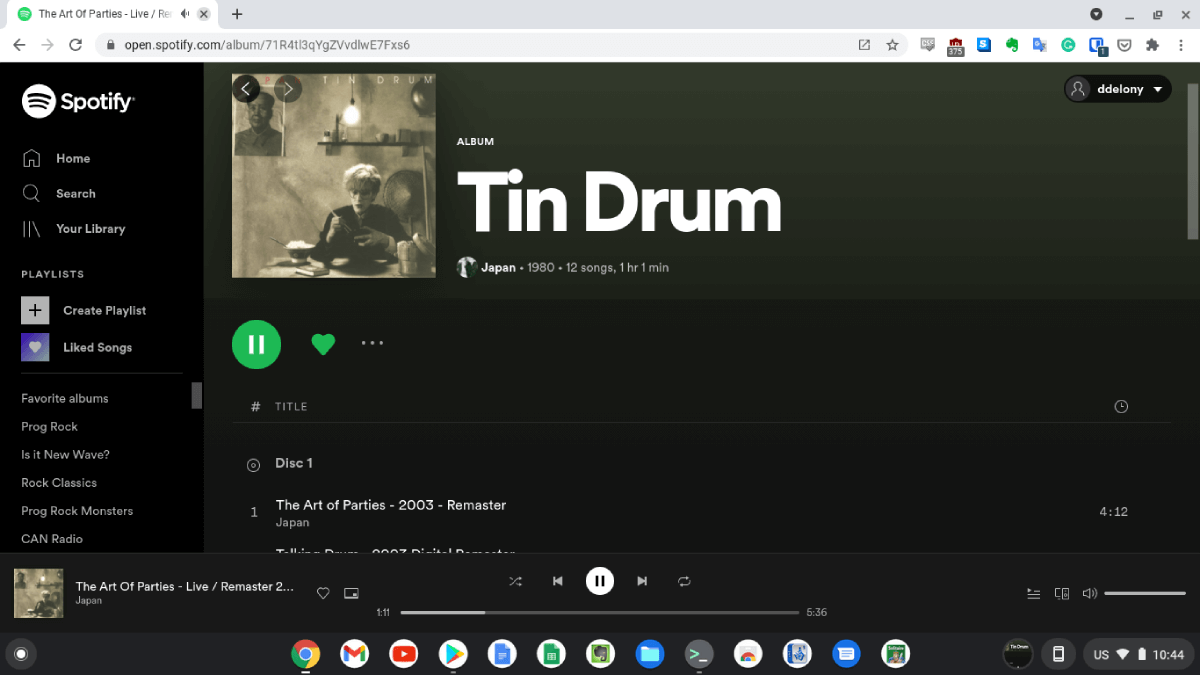
Самый простой способ использовать Spotify на Chromebook – через веб-приложение. Все, что вам нужно сделать, это перейти на open.spotify.com . Вам будет предложено войти в свою учетную запись Spotify. После успешного входа в систему вы можете получить доступ ко всем своим любимым песням, альбомам и плейлистам прямо из браузера.
Веб-клиент Spotify может подойти большинству людей, но если вы хотите загружать музыку на свой компьютер или транслировать звук с более высоким битрейтом, прочтите, как установить настольный клиент Spotify на свой Chromebook.
Установите приложение Spotify для Android
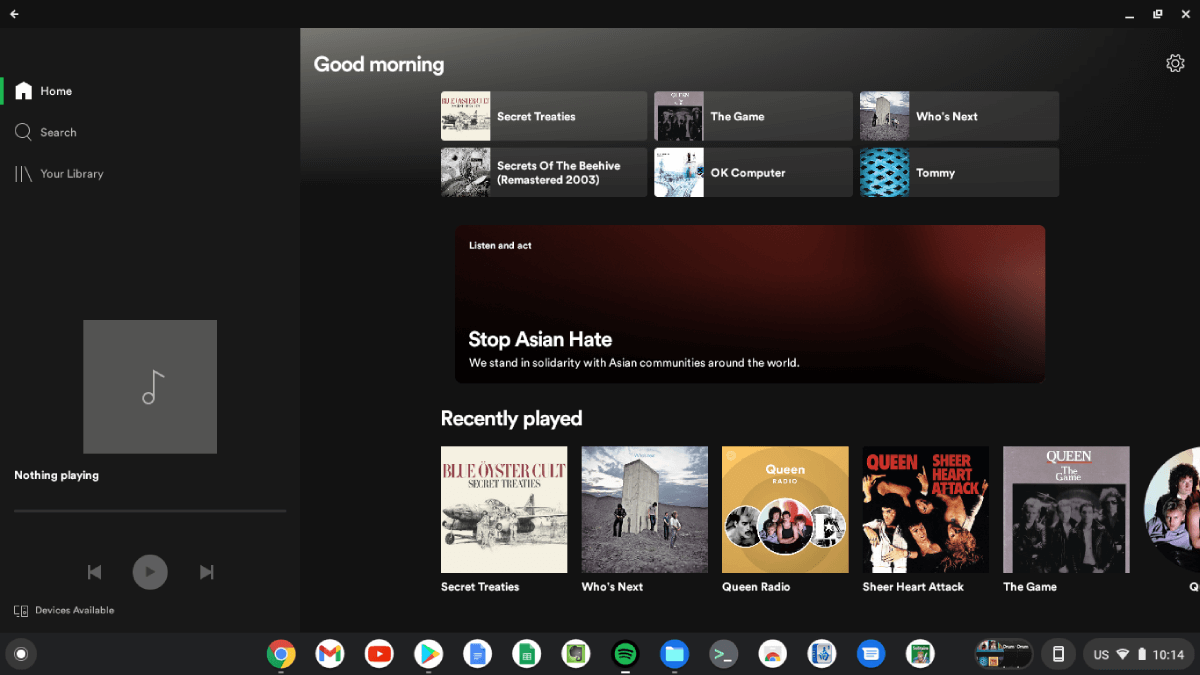
Поскольку Chromebook поддерживает установку приложений Android, вы можете рассмотреть возможность установки версии Spotify для Android, чтобы загружать треки на свой компьютер или для улучшения качества звука.
Приложение Spotify для Android позволяет воспроизводить звук с более высокой скоростью передачи данных, чем веб-плеер, поэтому, если у вас есть высококачественные наушники или динамики, музыка будет лучше звучать для ваших ушей.
Вы также сможете загружать песни, альбомы и плейлисты для прослушивания в автономном режиме. Это полезно, если вы берете Chromebook в места, где нет подключения к Интернету.
К счастью, все, что вам нужно сделать, это загрузить Spotify из Play Store и установить его, как и любое другое устройство Android.
Скачать: Spotify (Google Play)
Установите клиент Spotify Linux с помощью Apt
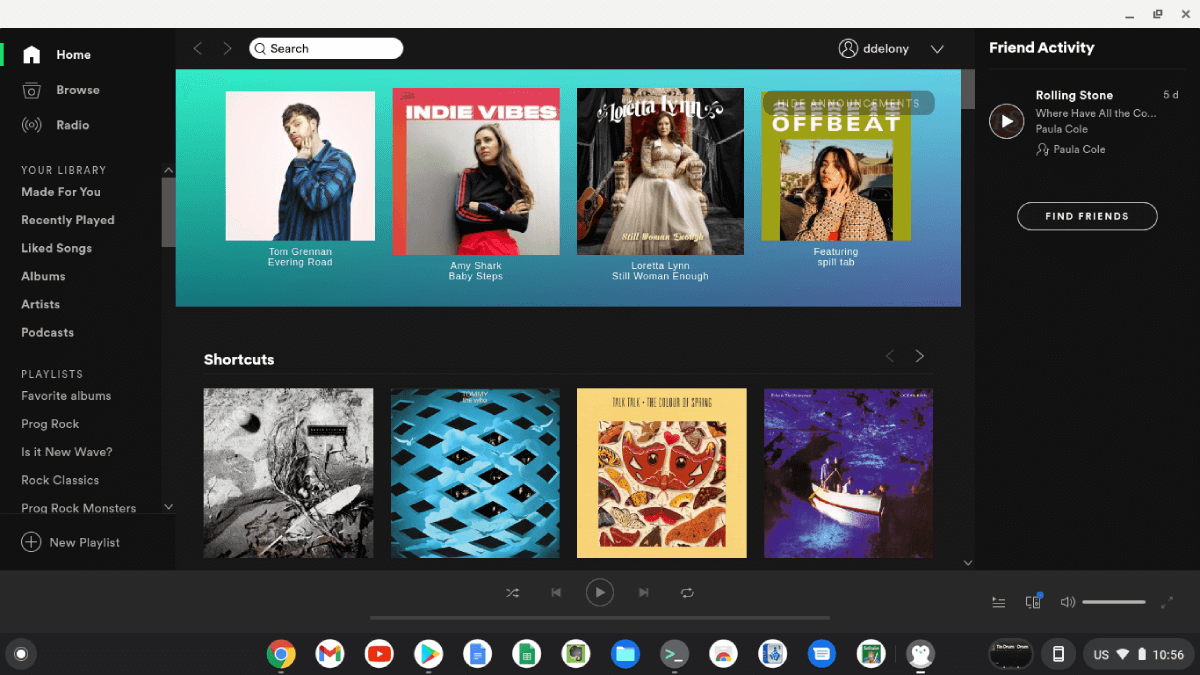
Если вам нужна версия Spotify, которая больше похожа на типичные настольные версии Mac или Windows, вы захотите установить версию для Linux с помощью Apt. Ваш Chromebook должен поддерживать Linux, чтобы можно было установить клиент Spotify Linux.
Чтобы установить Spotify с Apt, вам нужно будет добавить несколько новых записей в список системного репозитория:
curl -sS https://download.spotify.com/debian/pubkey_0D811D58.gpg | sudo apt-key add -
echo "deb http://repository.spotify.com stable non-free" | sudo tee /etc/apt/sources.list.d/spotify.listЗатем установите Spotify с помощью apt install :
sudo apt install spotify-clientПосле завершения установки вы можете запустить Spotify из меню приложения, как любое другое приложение на вашем Chromebook.
Успех на вашем Chromebook
Вы узнали, как использовать веб-плеер Spotify, приложение для Android и версии Linux на вашем Chromebook. Теперь вы можете слушать любимую музыку на своем компьютере.
После того, как вы установили Spotify на свой Chromebook, убедитесь, что вы правильно настроили его, чтобы получить лучшее впечатление от прослушивания из приложения.